Connetti/controlla i computer tramite rete con KontrolPack

Controlla facilmente i computer della tua rete con KontrolPack. Collega e gestisci computer con sistemi operativi diversi senza sforzo.
Total War: Warhammer è un videogioco tattico in tempo reale a turni sviluppato da Creative Assembly e pubblicato da Sega. Si svolge nell'universo War Hammer 40K. Ecco come puoi riprodurlo sul tuo PC Linux.

Ottenere Total War: WARHAMMER al lavoro su Linux
Total War: WARHAMMER è un videogioco Linux nativo, ma può essere giocato solo su Linux con l'aiuto di Steam. Per questo motivo, dovremo esaminare come configurare il client Steam Linux ufficiale.
Installa Steam
Per far funzionare il client Steam Linux ufficiale sul tuo computer, apri una finestra di terminale. Puoi aprire una finestra di terminale premendo Ctrl + Alt + T sulla tastiera. Oppure, cerca "Terminale" nel menu dell'app e avvialo in questo modo.
Con la finestra del terminale aperta e pronta per l'uso, l'installazione può iniziare. Segui le istruzioni di installazione specifiche per la distribuzione in basso per far funzionare il client Steam.
Ubuntu
Per installare Steam sul tuo sistema Ubuntu, dovrai utilizzare il comando apt install di seguito.
sudo apt install steam
Debian
Steam funziona su Debian . Tuttavia, gli utenti devono scaricare il pacchetto DEB di Steam e installarlo anziché configurarlo tramite il repository del software "Principale". Per ottenere il pacchetto DEB di Steam, utilizza il seguente comando wget download.
wget https://steamcdn-a.akamaihd.net/client/installer/steam.deb
Dopo aver scaricato l'ultimo pacchetto DEB di Steam sul tuo computer, l'installazione può iniziare. Usando il comando dpkg , configura l'app.
sudo dpkg -i steam.deb
Arch Linux
Gli utenti di Arch Linux possono installare il programma Steam purché il repository software "multilib" sia abilitato. Per configurare questo repository, apri il /etc/pacman.conffile nel tuo editor di testo preferito (come root).
Una volta che il file di testo è aperto come root, trova la riga "multilib" e rimuovi il simbolo #. Quindi, rimuovi il simbolo # dalle righe direttamente sottostanti. Infine, risincronizza i repository software ufficiali e installa Steam.
sudo pacman -Syy
sudo pacman -S steam
Fedora/OpenSUSE
Se desideri installare Steam su Fedora o OpenSUSE Linux, sarai in grado di farlo con i repository software inclusi nel sistema operativo già pronti. Tuttavia, la versione Flatpak di Steam funziona molto meglio, quindi suggeriamo di installare quella versione.
Flatpak
Per far funzionare la versione Flatpak di Steam, devi prima installare il runtime Flatpak sul tuo computer. Per impostare il runtime, segui il nostro tutorial .
Dopo aver configurato il runtime Flatpak sul tuo computer, l'installazione di Steam può iniziare. Usando i due comandi seguenti, configura Steam sul tuo sistema.
flatpak remote-add --if-not-exists flathub https://flathub.org/repo/flathub.flatpakrepo
flatpak installa flathub com.valvesoftware.Steam
Installa Total War: WARHAMMER su Linux
Ora che l'app Steam è installata sul tuo computer, avviala. Puoi avviare il programma Steam sul tuo computer cercandolo nel menu dell'app.
Una volta aperto Steam, segui le istruzioni dettagliate di seguito per far funzionare Total War: WARHAMMER su Linux.
Passaggio 1: individua il pulsante "Store" all'interno dell'applicazione Steam e fai clic su di esso con il mouse. Quando viene selezionato il pulsante "Negozio", Steam caricherà la vetrina di Steam.
Nella vetrina di Steam, c'è una casella di ricerca. Fare clic sulla casella di ricerca con il mouse e digitare "Total War: WARHAMMER" nella casella. Quindi, premere il tasto Invio per visualizzare i risultati della ricerca.
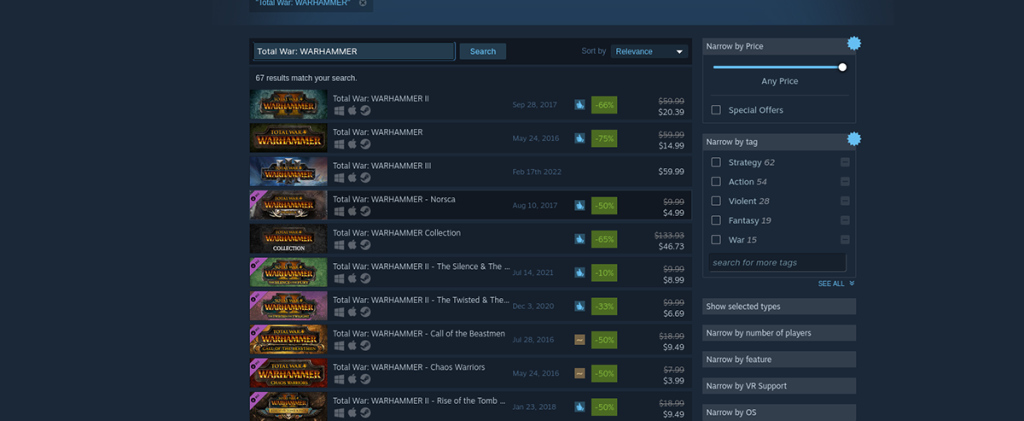
Passaggio 2: guarda i risultati di ricerca del negozio di Steam per "Total War: WARHAMMER". Una volta trovato il gioco nei risultati di ricerca, selezionalo con il mouse. Nella ricerca del negozio, facendo clic su "Total War: WARHAMMER" si caricherà la pagina del negozio Steam di Total War: WARHAMMER.
Cerca nella pagina Total War: WARHAMMER il pulsante verde "Aggiungi al carrello". Quando hai trovato questo pulsante, fai clic su di esso con il mouse per aggiungerlo al carrello degli acquisti di Steam.
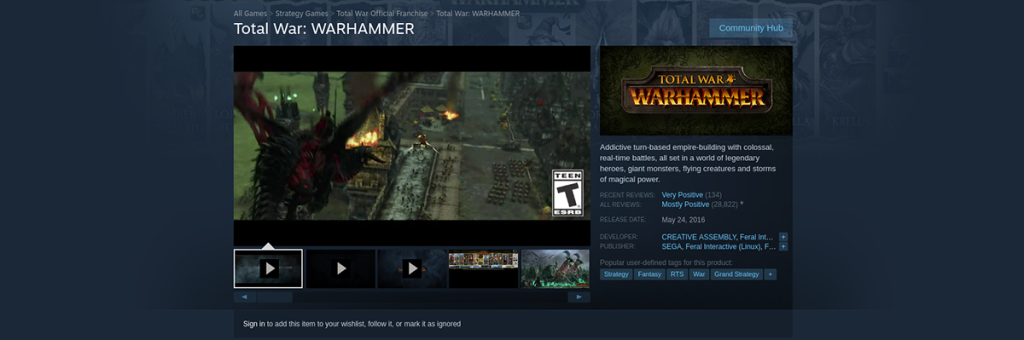
Passaggio 3: con il gioco aggiunto al tuo carrello di Steam, fai clic sull'icona del carrello nell'angolo in alto a destra dell'app. All'interno del carrello di Steam, segui il processo di acquisto di Total War: WARHAMMER.
Passaggio 4: dopo aver acquistato Total War: WARHAMMER, trova il pulsante "Libreria" all'interno dell'app Steam e fai clic su di esso con il mouse. Quando selezioni questo pulsante, verrai portato alla tua libreria Steam.
Cerca la casella di ricerca all'interno della libreria Steam e fai clic su di essa con il mouse. Digita "Total War: WARHAMMER". Quindi, seleziona il gioco nei risultati di ricerca per accedere alla pagina della libreria di Total War: WARHAMMER.
Nella pagina della libreria Steam del gioco, fai clic sul pulsante blu "INSTALLA". Quando fai clic su "INSTALLA" per installare il gioco sul tuo PC Linux.

Passaggio 5: al termine dell'installazione del gioco sul tuo PC Linux, il pulsante blu "INSTALLA" diventerà un pulsante verde "GIOCA". Seleziona il pulsante verde "GIOCA" per avviare il gioco sul tuo computer.
Controlla facilmente i computer della tua rete con KontrolPack. Collega e gestisci computer con sistemi operativi diversi senza sforzo.
Vuoi eseguire automaticamente alcune attività ripetute? Invece di dover cliccare manualmente più volte su un pulsante, non sarebbe meglio se un'applicazione...
iDownloade è uno strumento multipiattaforma che consente agli utenti di scaricare contenuti senza DRM dal servizio iPlayer della BBC. Può scaricare video in formato .mov.
Abbiamo trattato le funzionalità di Outlook 2010 in modo molto dettagliato, ma poiché non verrà rilasciato prima di giugno 2010, è tempo di dare un'occhiata a Thunderbird 3.
Ogni tanto tutti abbiamo bisogno di una pausa, se cercate un gioco interessante, provate Flight Gear. È un gioco open source multipiattaforma gratuito.
MP3 Diags è lo strumento definitivo per risolvere i problemi nella tua collezione audio musicale. Può taggare correttamente i tuoi file mp3, aggiungere copertine di album mancanti e correggere VBR.
Proprio come Google Wave, Google Voice ha generato un certo fermento in tutto il mondo. Google mira a cambiare il nostro modo di comunicare e poiché sta diventando
Esistono molti strumenti che consentono agli utenti di Flickr di scaricare le proprie foto in alta qualità, ma esiste un modo per scaricare i Preferiti di Flickr? Di recente siamo arrivati
Cos'è il campionamento? Secondo Wikipedia, "È l'atto di prendere una porzione, o campione, di una registrazione sonora e riutilizzarla come strumento o
Google Sites è un servizio di Google che consente agli utenti di ospitare un sito web sul server di Google. Ma c'è un problema: non è integrata alcuna opzione per il backup.



![Scarica FlightGear Flight Simulator gratuitamente [Divertiti] Scarica FlightGear Flight Simulator gratuitamente [Divertiti]](https://tips.webtech360.com/resources8/r252/image-7634-0829093738400.jpg)




